EPS является своеобразным предшественником популярного формата PDF. В настоящее время он относительно редко используется, но, тем не менее, иногда пользователям необходимо просмотреть содержимое указанного типа файлов. Если это одноразовая задача, нет смысла устанавливать специальное ПО — достаточно воспользоваться одним из веб-сервисов для открытия файлов EPS онлайн.
Способы открытия
Рассмотрим наиболее удобные сервисы для просмотра содержимого EPS онлайн, а также изучим алгоритм действий в них.
Способ 1: Fviewer
Одним из популярных онлайн-сервисов для удаленного просмотра различных типов файлов является сайт Fviewer. Он также предоставляет возможность открытия документов формата EPS.
-
Перейдите на главную страницу сайта Fviewer по ссылке выше и в раскрывшемся перечне разделов выберите «ESP-просмотрщик».
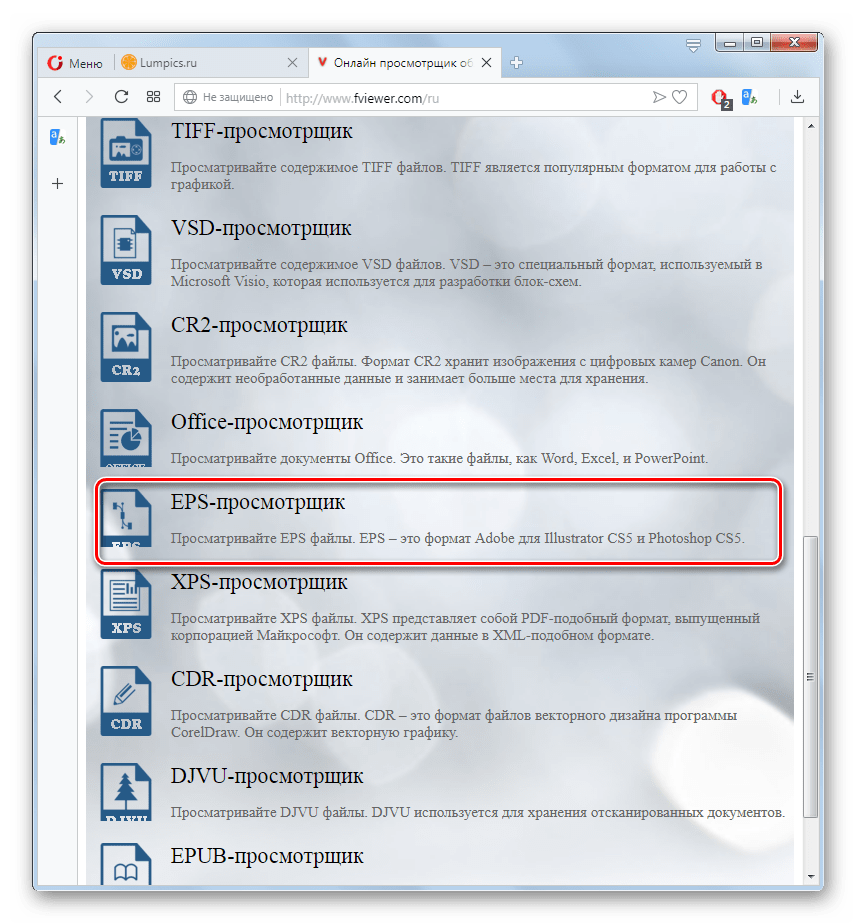
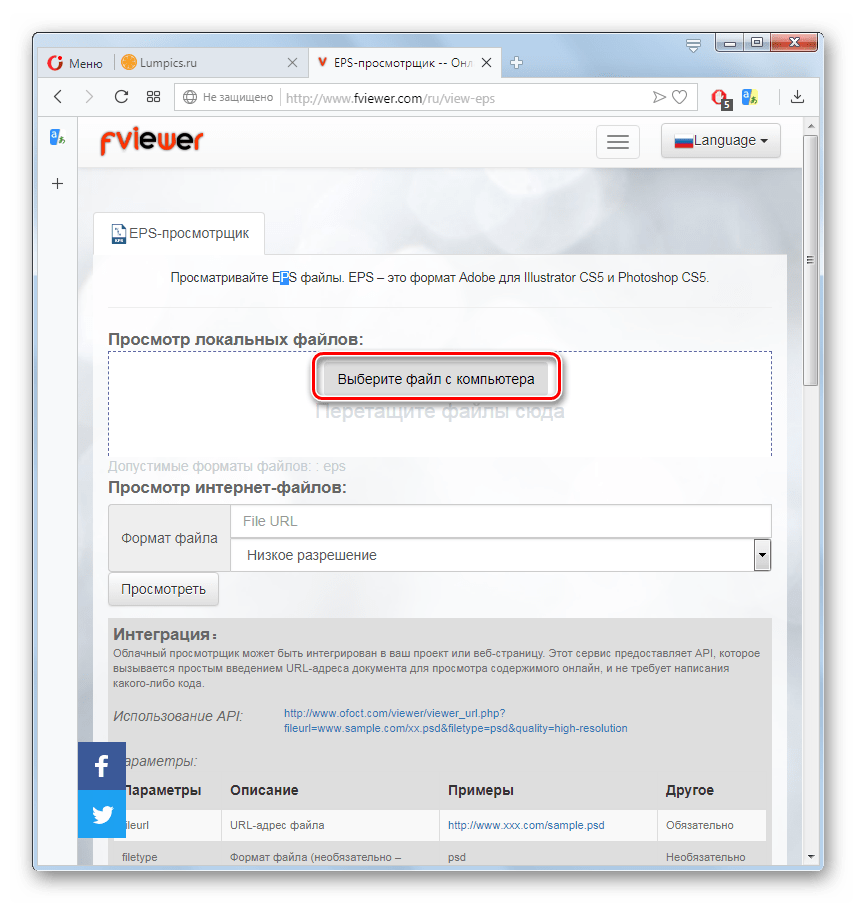
Откроется окно выбора файла, где необходимо переместиться в ту директорию, которая содержит ESP, выделить нужный объект и кликнуть по кнопке «Открыть».
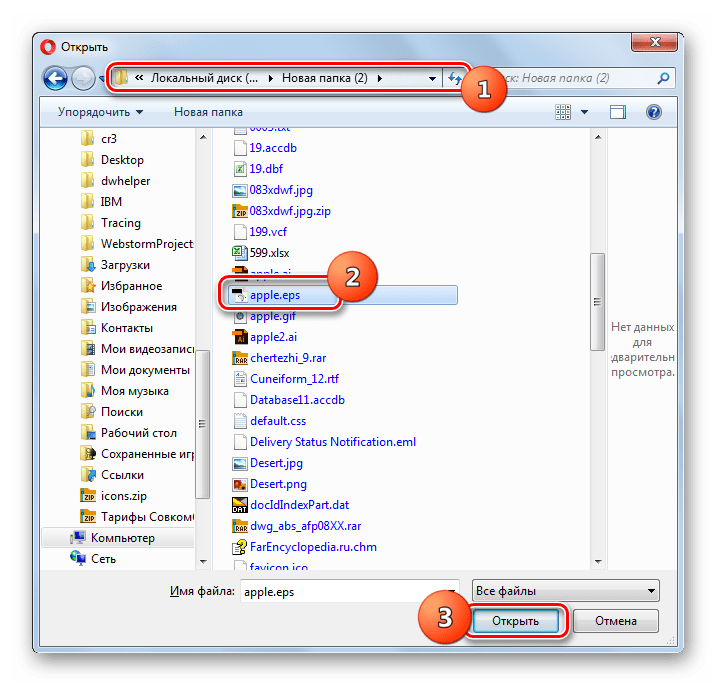
После этого будет выполнена процедура загрузки файла на сайт Fviewer, о динамике которой можно судить по графическому индикатору.
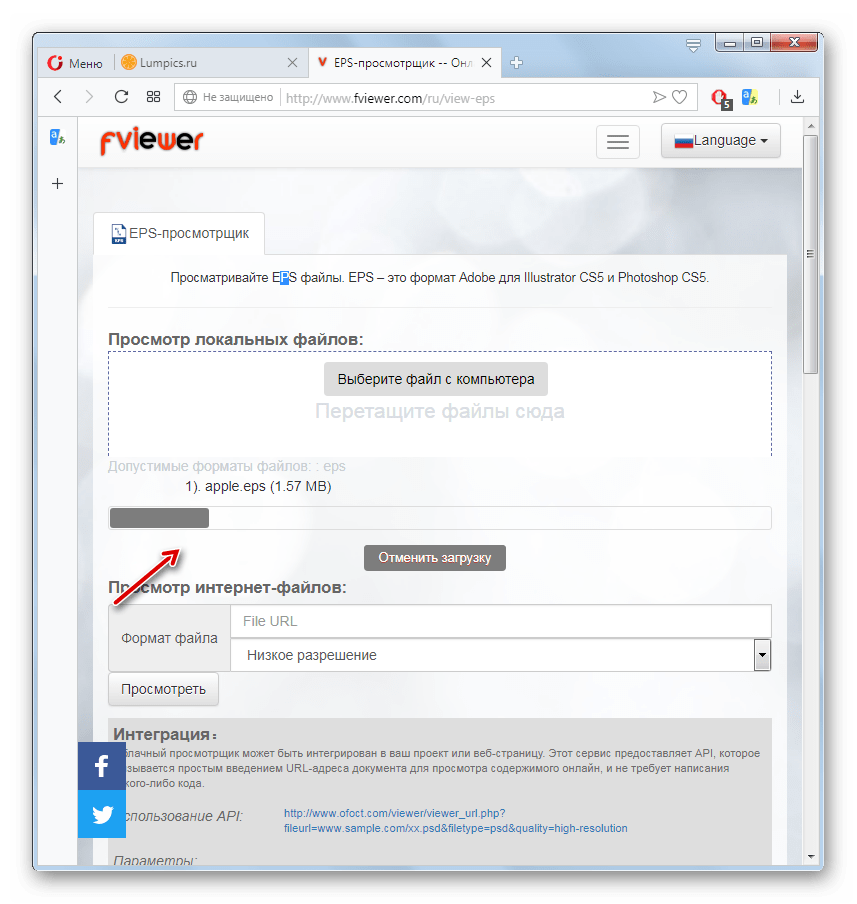
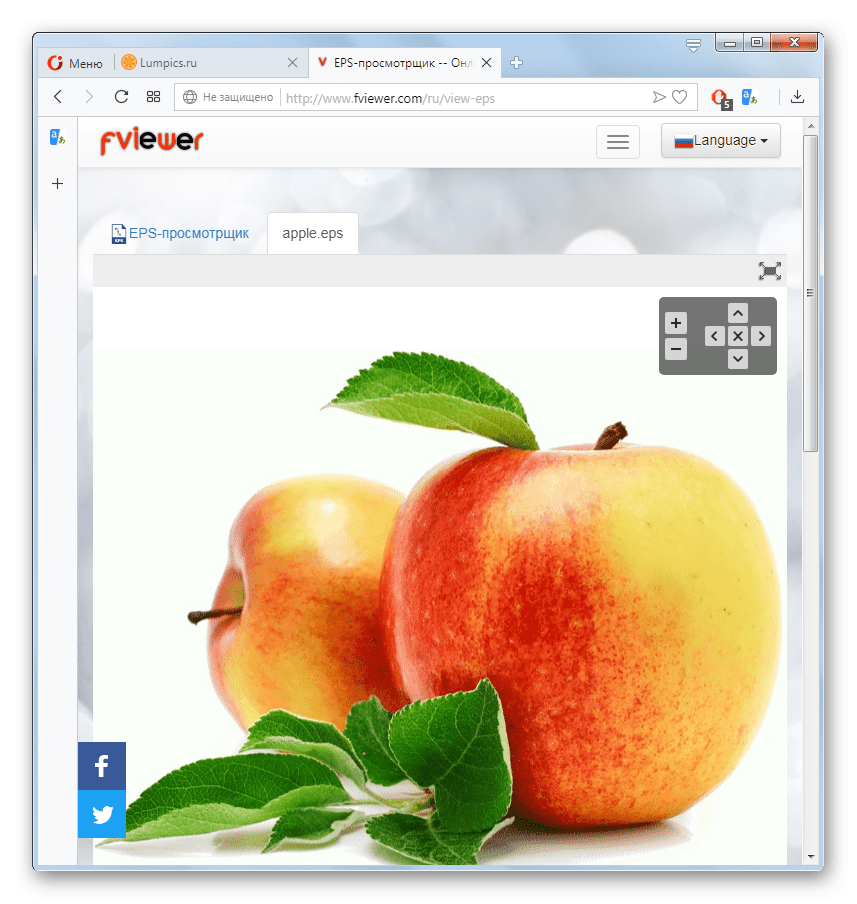
Способ 2: Ofoct
Другой интернет-сервис, с помощью которого можно открыть файл ESP, имеет название Ofoct. Далее мы рассмотрим алгоритм действий на нем.
-
Перейдите на главную страницу ресурса Ofoct по ссылке выше и в блоке «Online Tools» щелкните по пункту «EPS Viewer Online».
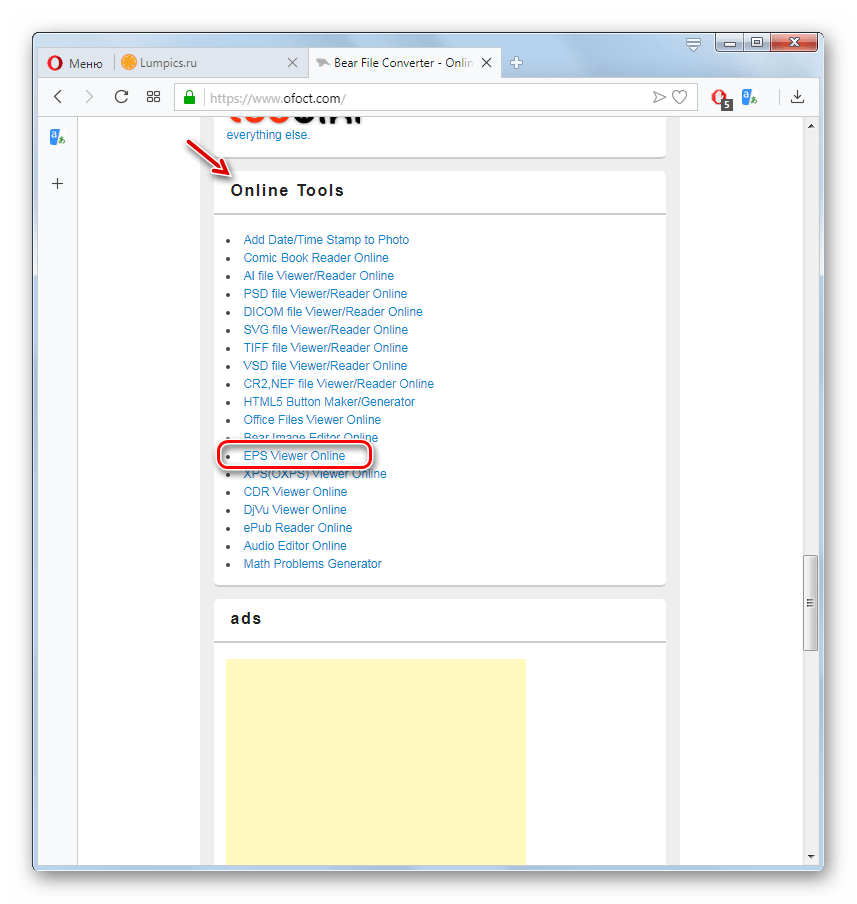
- Указать в специальном поле ссылку на расположенный в интернете файл;
- Щелкнуть по кнопке «Upload» для загрузки EPS с жесткого диска компьютера;
- Перетащить мышкой объект в область «Drag&Drop Files».
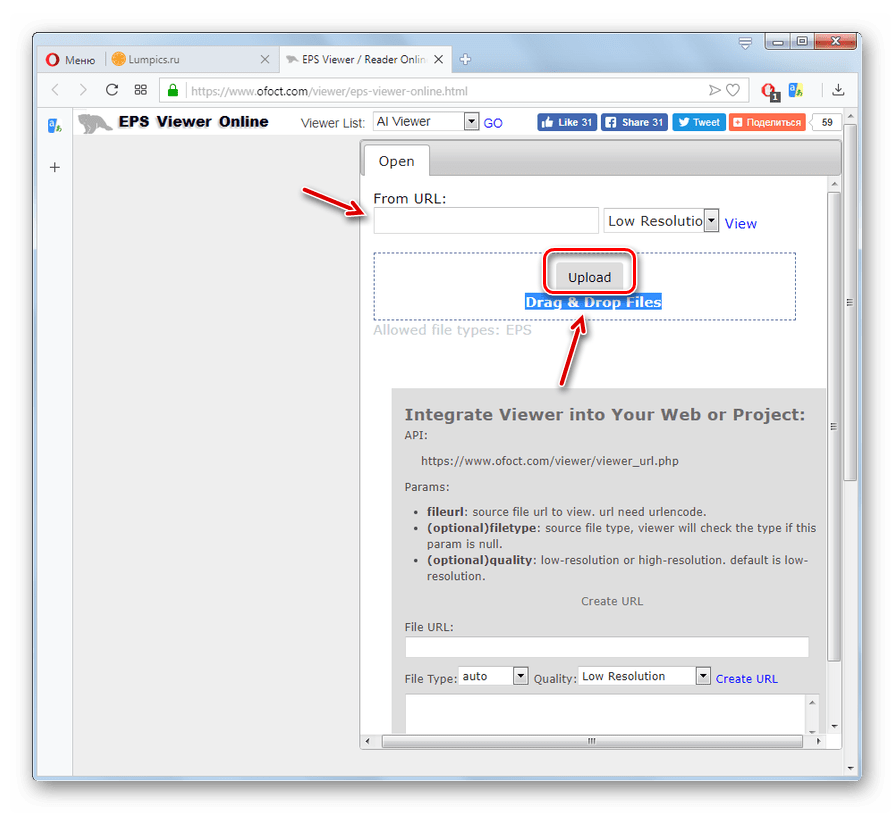
В открывшемся окне потребуется переместиться в каталог, содержащий EPS, выделить указанный объект и нажать «Открыть».
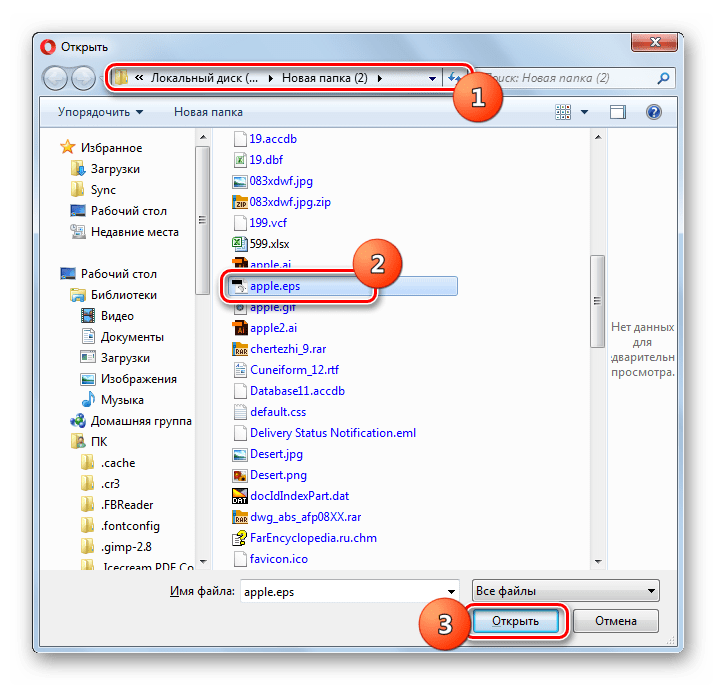
Будет выполнена процедура загрузки файла на сайт.
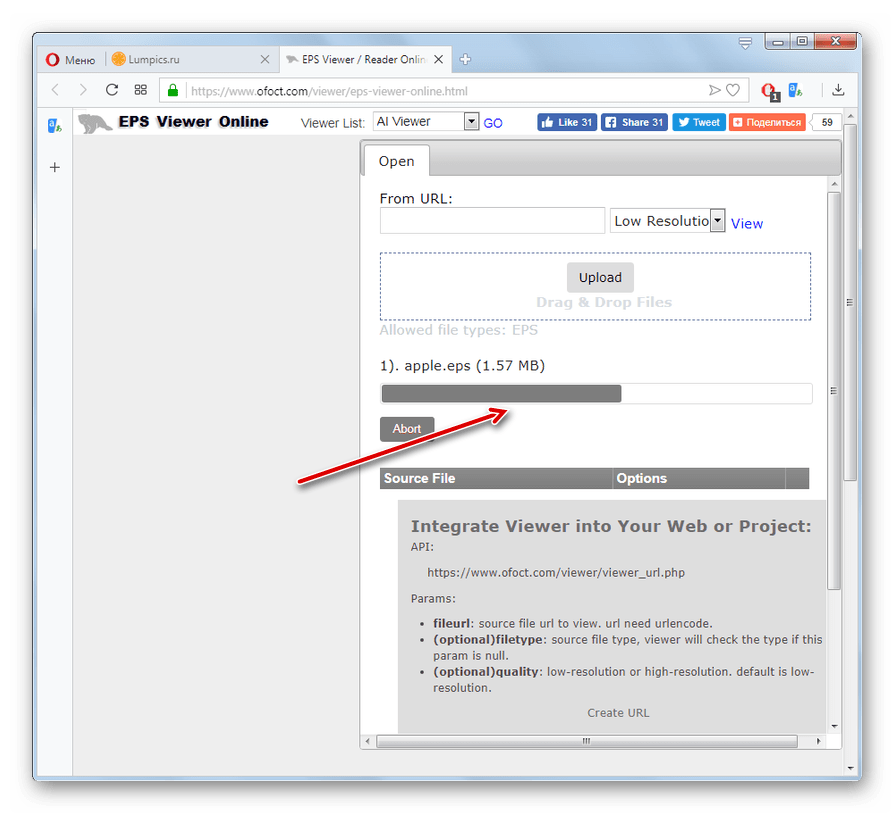
После окончания загрузки в столбце «Source File» отобразится название файла. Для просмотра его содержимого кликните по пункту «View» напротив наименования.
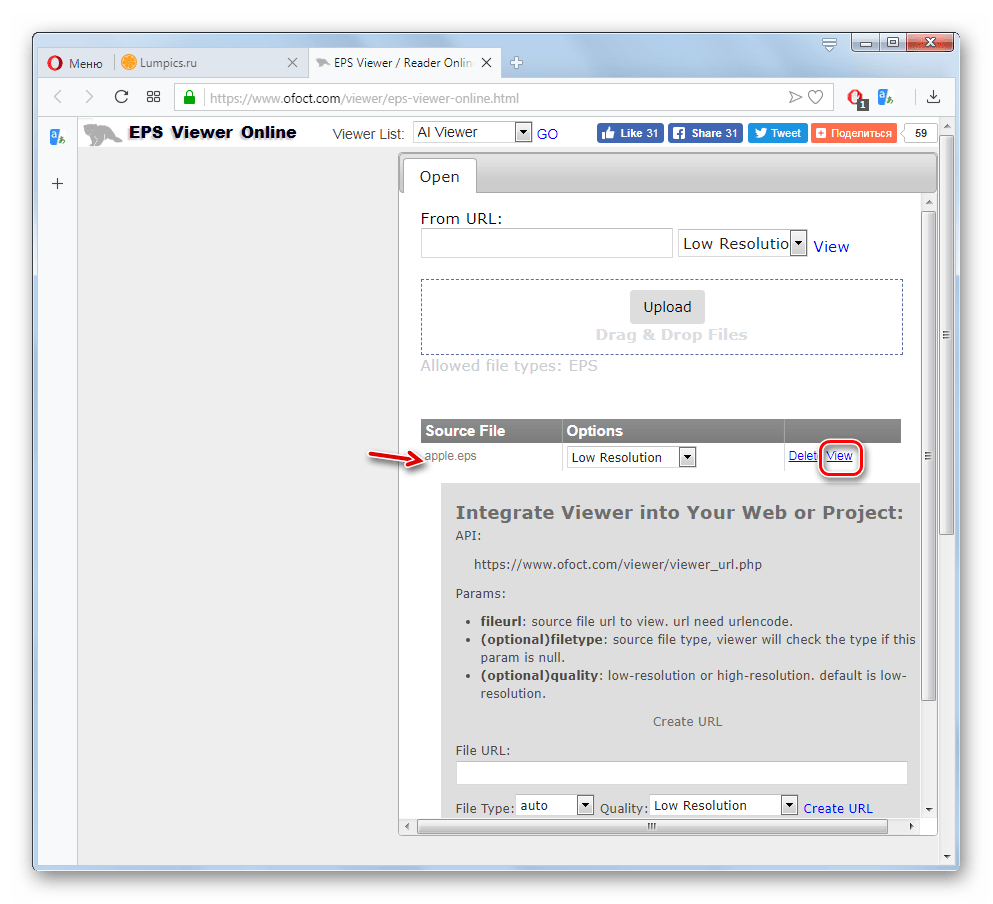
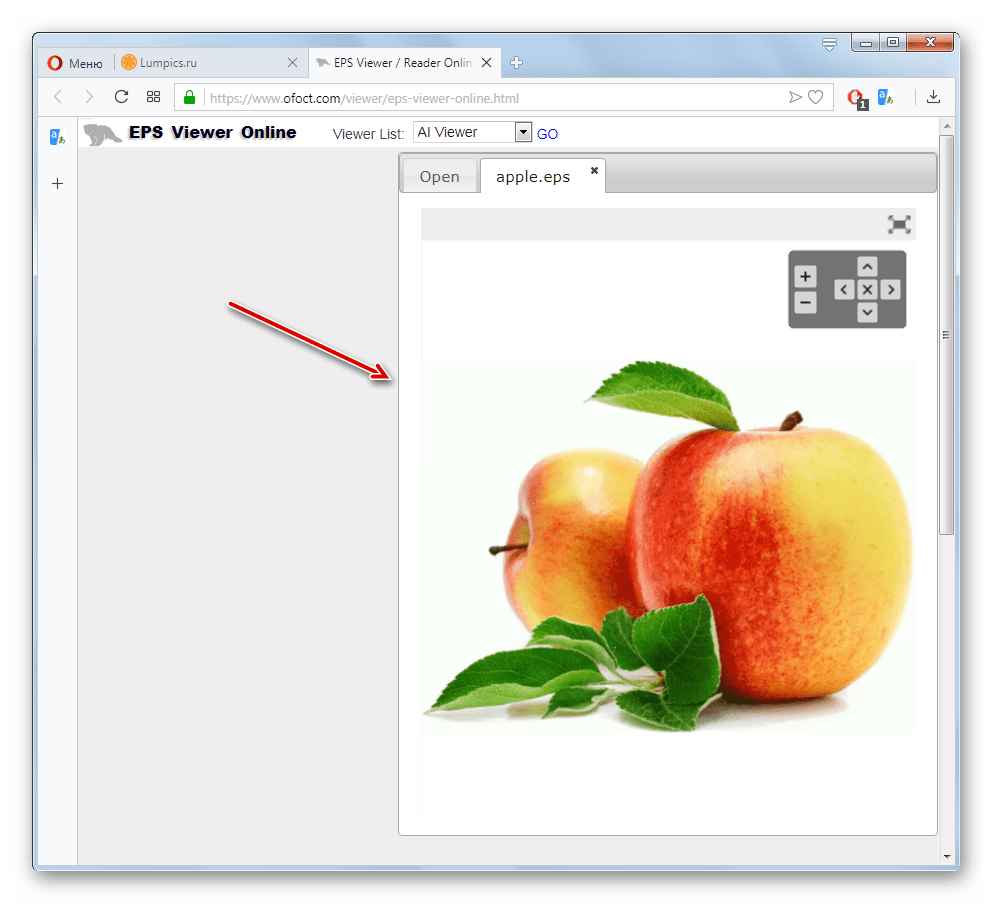
Как видите, нет никакой принципиальной разницы в функционале и навигации между описанными выше двумя веб-ресурсами для удаленного просмотра файлов ESP. Поэтому вы можете выбрать любой из них для выполнения поставленной в этой статье задачи, не особо тратя время на сравнение данных вариантов.
 Мы рады, что смогли помочь Вам в решении проблемы.
Мы рады, что смогли помочь Вам в решении проблемы.
Добавьте сайт Lumpics.ru в закладки и мы еще пригодимся вам.
Отблагодарите автора, поделитесь статьей в социальных сетях.
 Опишите, что у вас не получилось. Наши специалисты постараются ответить максимально быстро.
Опишите, что у вас не получилось. Наши специалисты постараются ответить максимально быстро.
EPS – Инкапсулированный файл PostScript (Encapsulated PostScript File)
Расширение EPS
Чем открыть файл EPS
В Windows: CorelDRAW Graphic Suite X, Adobe Illustrator CS, Corel PaintShop Pro X, Adobe Acrobat, Adobe Photoshop CS, Adobe Photoshop Elements, Adobe InDesign CS, Microsoft Word, ACD Systems Canvas, Corel WordPerfect Office X, IMSI TurboCAD Deluxe 16, ACDSee Photo Manager 2009, QuarkXpress, IrfanView, MAGIX Xara Designer Pro 7, Design Science MathType
В Mac OS: Apple Preview, Adobe Illustrator CS, Adobe Acrobat, Adobe Photoshop CS, Adobe Photoshop Elements, Adobe InDesign CS, Microsoft Word, IMSI TurboCAD Deluxe, QuarkXpress, Design Science MathType
В Linux: KDE Okular
Кроссплатформенное ПО: Gimp с плагином GhostScript, Scribus, XnView, Grasshopper PageStream
Описание расширения EPS
Популярность: 
Разработчик: Adobe Systems
Расширение файла EPS – это графический формат файлов, используемых в векторных изображениях в Adobe Illustrator. EPS – это аббревиатура от англ. Encapsulated PostScript. Формат EPS является подмножеством языка PostScript (файл PS). Файлы EPS могут быть как бинарными, так и ASCII. Термин EPS обычно означает, что файл содержит битовые представления (а не векторную графику) для быстрого просмотра, может содержать элементы 2-D векторной графики, растровые изображения и текст. EPS формат файла используется многими приложениями Adobe и часто используются в качестве стандартного средства для передачи данных изображения между различными операционными системами и приложениями. Такие файлы EPS можно открыть и редактировать в Adobe Illustrator или любом другом векторном графическом редакторе, например Corel Draw.
Они могут быть в палитре CMYK или flat pantone. Эти файлы могут быть «помещены» или «импортированы» в Pagemaker (или Word, Quark и т.д.), но не открыты в нем. Они могут быть практически бесконечно уменьшены в размерах без ухудшения в качестве, потому что они основаны на векторной графике.
Другой формат .EPS – это файл фотографии, более плоский с установленным разрешением. Он может быть открыт в Photoshop или других программах редактирования изображений, а также размещен или импортирован в Pagemaker (или Word, Quark и др.), но графика будет значительно ухудшена при изменении установленного разрешения. Они, как правило CMYK файлы или могут быть установлены как двуцветные, три-тон файлы Pantone. Начальные символы для формата EPS (C5 D0 D3 С6), это касается в том числе DOS EPS файлов. Но скорее всего начальными символами будет «%!PS» (25 21 50 53). %!PS не всегда указывается в начале файла (хотя для ps2epsi в Unix всегда), но должен быть ближе к началу файла. Так же должна быть указана версия после символов, как, например, «%!PS-Adobe-3.0 EPSF-3.0″.
MIME тип: application/postscript, application/eps, application/x-eps, image/eps, image/x-eps, application/encapsulated postscript
Hex код: C5 D0 D3 C6 или 25 21 50 53
ASCII код: %!PS-Adobe-
ПРИМЕЧАНИЕ: Часто встречающиеся проблемы по импорту файлов EPS в Illustrator
Чем открыть EPS?
Если вы не смогли открыть файл двойным нажатием на него, то вам следует скачать и установить одну из программ представленных ниже, либо назначить программой по-умолчанию, уже установленную (изменить ассоциации файлов). Наиболее популярным программным обеспечением для даного формата является программа QuarkXPress for Mac (для ОС Mac) и программа Adobe Photoshop (для ОС Windows) — данные программы гарантированно открывают эти файлы. Ниже вы найдете полный каталог программ, открывающих формат EPS для операционной системы Mac, Windows, Linux.
Программы для открытия EPS файлов
Чем открыть EPS в Mac?
Windows
Linux
Другие программы для формата EPS
Общее описание расширения
Файл EPS представляет из себя графический файл либо изображение, созданное посредством облегченной модификации языка PostScript Adobe. Пользователь имеет возможность редактировать и просматривать EPS файлы, кроме того, файл формата EPS можно вставлять в документы в качестве изображений.
Что еще может вызывать проблемы с файлом?
Наиболее часто встречаемой проблемой, из-за которой пользователи не могут открыть этот файл, является неверно назначенная программа. Чтобы исправить это в ОС Windows вам необходимо нажать правой кнопкой на файле, в контекстном меню навести мышь на пункт «Открыть с помощью», а выпадающем меню выбрать пункт «Выбрать программу. «. В результате вы увидите список установленных программ на вашем компьютере, и сможете выбрать подходящую. Рекомендуем также поставить галочку напротив пункта «Использовать это приложение для всех файлов EPS».
Другая проблема, с которой наши пользователи также встречаются довольно часто — файл EPS поврежден. Такая ситуация может возникнуть в массе случаев. Например: файл был скачан не польностью в результате ошибки сервера, файл был поврежден изначально и пр. Для устранения данной проблемы воспользуйтесь одной из рекомендаций:
- Попробуйте найти нужный файл в другом источнике в сети интернет. Возможно вам повезет найти более подходящую версию. Пример поиска в Google: «Файл filetype:EPS». Просто замените слово «файл» на нужное вам название;
- Попросите прислать вам исходный файл еще раз, возможно он был поврежден при передаче;
Знаете другие программы, которые могут открыть EPS? Не смогли разобраться как открыть файл? Пишите в комментариях — мы дополним статью и ответим на ваши вопросы.
 Видео форматы
Видео форматы Аудио форматы
Аудио форматы Электронные книги
Электронные книги Текстовые форматы
Текстовые форматы Дисковые образы
Дисковые образы Табличные данные
Табличные данные Растровые изображения
Растровые изображения Векторные изображения
Векторные изображения Резервное копирование
Резервное копирование Raw
Raw Сжатые файлы
Сжатые файлы Файлы данных
Файлы данных Базы
Базы 3D Изображения
3D Изображения CAD файлы
CAD файлы Файлы разработчиков
Файлы разработчиков Зашифрованные файлы
Зашифрованные файлы Исполняемые форматы
Исполняемые форматы Шрифты
Шрифты Файлы игр
Файлы игр GIS, карты
GIS, карты Другие расширения
Другие расширения Форматы макетов
Форматы макетов Форматы плагинов
Форматы плагинов Файлы настроек
Файлы настроек Системные файлы
Системные файлы Веб форматы
Веб форматы
Чем открыть eps формат графических данных?
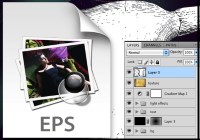 Файлы формата .eps (расшифровываются как Encapsulated PostScript) относятся к графическим данным и могут содержать в себе элементы векторной графики, изображения и текст.
Файлы формата .eps (расшифровываются как Encapsulated PostScript) относятся к графическим данным и могут содержать в себе элементы векторной графики, изображения и текст.
Данный тип файлов часто используется для передачи графики между разными операционными системами. В этом материале мы расскажем о том, как открыть eps файл на компьютере.
Программы для работы с файлами eps
Для работы с файлами формата eps существует ряд программ, часть из них позволяет только просматривать данные файлы, другая часть позволит Вам собственноручно создавать и редактировать EPS файлы.
Итак, вот список этих программ:
- Microsoft Word / Open Office Writer / KOffice. Если вы хотите просто просмотреть содержимое файла и нет необходимости его редактировать, то можно воспользоваться обычным текстовым редактором. Для этого нужно просто скопировать файл и вставить его в документ.
- Большинство программ от Adobe (Photoshop, Acrobat, Illustrator, InDesign). Собственно данный формат как раз и был создан компанией Adobe, поэтому eps файлы в ее приложениях можно спокойно открывать и редактировать. Illustrator так и вовсе базовая программа для этого формата.
- CorelDRAW Graphics Suite, Corel PaintShop Pro. Графические редакторы от корпорации Corel также без особых проблем распознают eps.
- Irfan View (Windows) / GIMP (Windows, Linux, MacOS) / Apple Preview (MacOS) / XnView (Windows, Linux, MacOS) – бесплатные программы, позволяющие открывать и просматривать файлы eps.
- QuarkXPress – профессиональная программа для верстки книг, журналов, веб-страниц и прочего. Конечно же глупо скачивать ее только ради работы с eps файлами, но если вдруг таковая имеется – то можно открывать и в ней.
- EPS Viewer. Как понятно из названия, предназначена специально для просмотра EPS файлов. Распространяется бесплатно, в случае надобности может провести конвертацию eps в более распространенный формат, например JPG.
Как пользоваться программами
Мы не будем досконально расписывать весь софт из списка выше, так как принцип работы с данными у них простой и во многом схожий. Рассмотрим подробно лишь несколько программ, в которых вы без труда откроете EPS-файлы.
Adobe Photoshop
Ничего сложного в открытии EPS файла в Photoshop нет. После запуска программы через меню ««Файл» — «Открыть» находим нужный нам файл с расширением eps, в появляющемся окне указываем нужные нам параметры открываемого файла (разрешение, сглаживание, пропорции и т.д.), после чего файл откроется в программе.
Irfan View
Бесплатная и небольшая по размеру программа, распознает огромное множество расширений, в том числе и eps. Открытие данного формата в Irfan View также предельно просто. Запускаем программу и через меню находим на диске нужным нам файл.
Надеемся, что материал был полезным и помог вам.
Формат EPS – чем открыть и как конвертировать EPS в JPG
Все графические форматы традиционно принято разделять на растровые и векторные, однако есть и такие, которые могут содержать и векторную, и растровую графику. Это так называемые смешанные форматы, используемые для обмена данными между разными операционными системами и проприетарными приложениями. Преимуществом подобных форматов является их универсальность, благодаря чему их можно читать и редактировать на принципиально отличающихся друг от друга платформах без необходимости конвертирования.
EPS – что это за формат?
Примером такого формата служит EPS или Encapsulated PostSсript, разработанный в 1992 году компанией Adobe Systems. Файл формата EPS представляет собой нечто вроде контейнера, содержащего графические данные, созданные посредством облегченной модификации языка PostSсript Adobe. Содержимое EPS может быть представлено растровой и 2D-векторной графикой, а также текстом.
Нередко EPS-файлы содержат миниатюрную превью-копию самих себя для предпросмотра в разных программах. В файлах Encapsulated PostSсript реализована поддержка цветовых пространств Grayscale, RGB, CMYK, Lab и Multi-channel, но недоступна прозрачность, что несколько ограничивает их применение. В настоящее время файлы этого типа используются для обмена графическими данными между разными платформами, а также в компьютерном дизайне и полиграфии.
Программы для просмотра файлов с расширением EPS
Чем открыть EPS и какие программы для этого понадобятся? Хотя формат EPS и позиционируется как универсальный, поддерживающие его векторные и растровые редакторы могут выдавать ошибки несовместимости. Лучше всего для работы с файлами этого типа использовать приложения, разработанные компанией Adobe.
Adobe Illustrator
Мощный векторный графический редактор от компании Adobe, поддерживающий работу с разными векторными форматами, включая EPS. При открытии файла редактор обычно преобразовывает все содержащиеся внутри EPS-файла графические данные во внутренние объекты, однако если Illustrator не сможет их распознать, вероятна частичная потеря информации. В Adobe Illustrator можно не только просматривать изображения EPS, но и создавать их с использованием разных параметров.
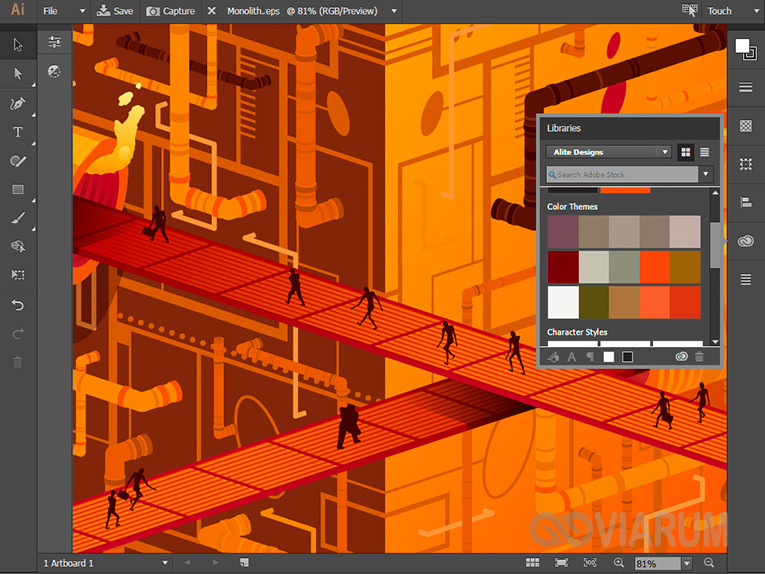
Adobe Photoshop
Этот не нуждающийся в особом представлении графический редактор также можно использовать для просмотра файлов, имеющих расширение EPS. Так как Фотошоп является растровым редактором, поддержка векторных файлов им ограничена. При открытии EPS-файла программой будет предложено преобразовать его в соответствии с настройками по умолчанию, изменять которые нежелательно, в противном случае возможно снижение исходного качества изображения.
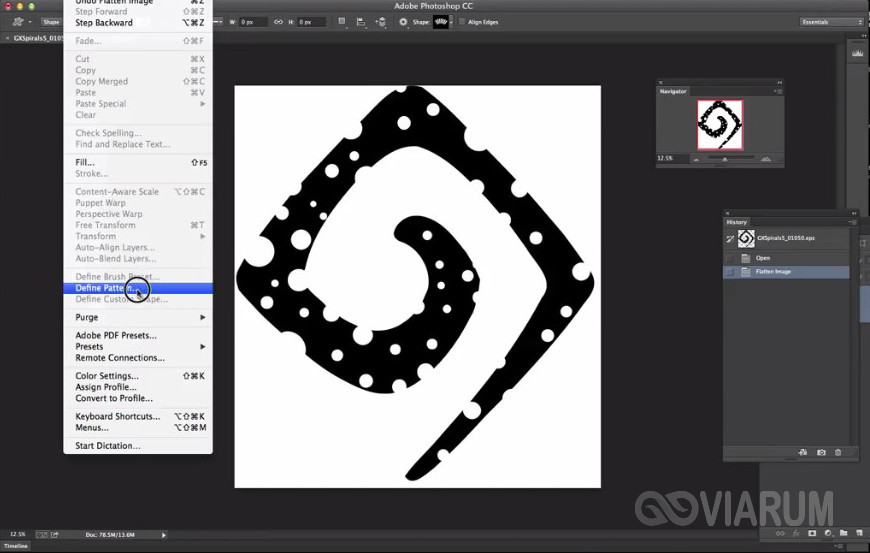
IrfanView
Если ищете что-то попроще, чем открыть формат EPS, попробуйте растровый просмотрщик изображений IrfanView. Прост, бесплатен и удобен, имеет небольшой вес. Поддерживает создание скриншотов, преобразование изображений в веб-страницы, режим слайд шоу, полноэкранный режим, поворот и масштабирование, пакетное переименование файлов. Обладает базовым набором функций редактирования, позволяя применять к изображениям различные эффекты. По умолчанию IrfanView не «видит» EPS, для открытия программой файлов этого формата нужно дополнительно скачать с сайта разработчика и установить плагин – библиотеку Postsсript.dll.
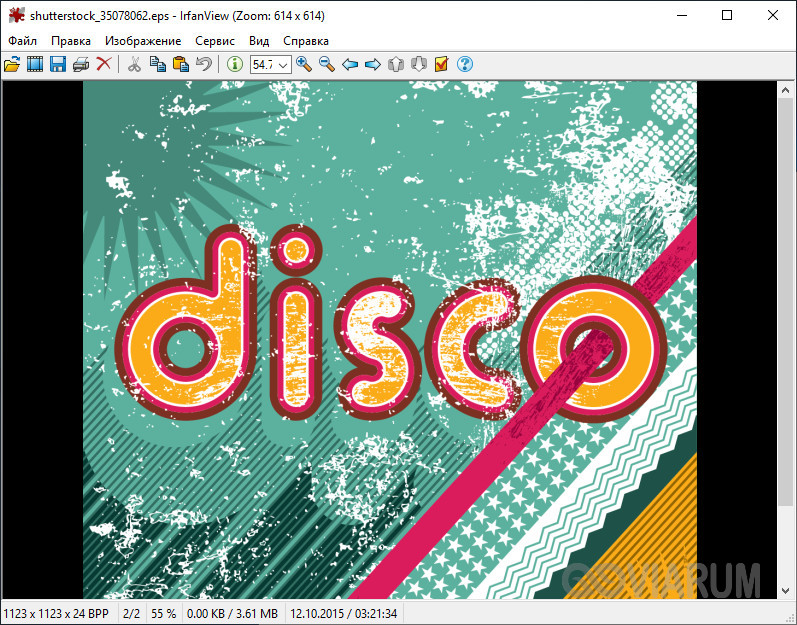
XnView
XnView – один из лучших бесплатных просмотрщиков графики. Помимо просмотра, программа поддерживает цветокоррекцию, изменение размера изображений, умеет работать с метаданными, есть функция конвертирования между форматами. Позиционируется XnView как растровый вьювер, но он может распознавать и некоторые векторные форматы. Если пытаетесь найти легкий способ как открыть файл EPS, используйте это приложение. При получении ошибки в ходе открытия файла скачайте и установите Ghostsсript – специальный компонент, позволяющий интерпретировать язык PostSсript и документы PDF.

LibreOffice
Чем еще открыть расширение EPS? Просматривать файлы этого формата можно с помощью входящего в состав бесплатного офисного пакета LibreOffice приложения Draw, представляющего собой векторный графический редактор с базовым функционалом. При установке LibreOffice компонент интегрируется в оболочку Windows, благодаря чему открывать EPS-файлы можно непосредственного из контекстного меню Проводника. Если вместо картинки редактор выводит только метаинформацию о EPS-файле, нужно дополнительно установить компонент Ghostsсript.
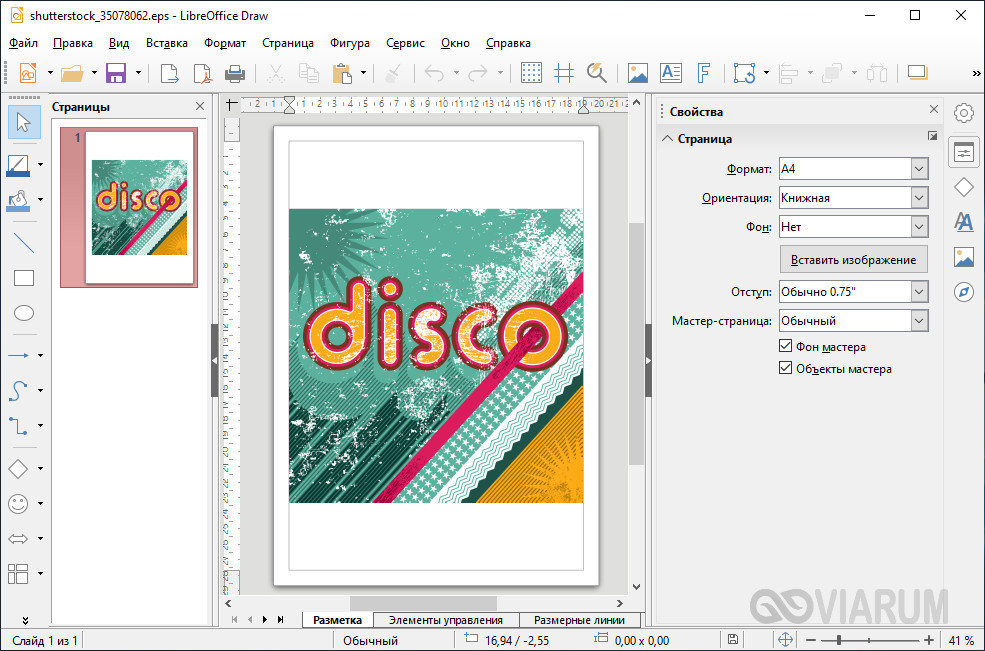
EPS Viewer
Небольшая бесплатная утилита, предназначенная исключительно для просмотра файлов EPS. Функциональные возможности утилиты ограничиваются масштабированием и поворотом картинки под углом 90 градусов. При установке автоматически ассоциирует с собой все файлы с расширением EPS. Для работы требует NET Framework 3.5, в установке Ghostsсript не нуждается. К сожалению, EPS Viewer не совсем корректно отображает цвета, которые могут существенно отличаться от оригинальных.
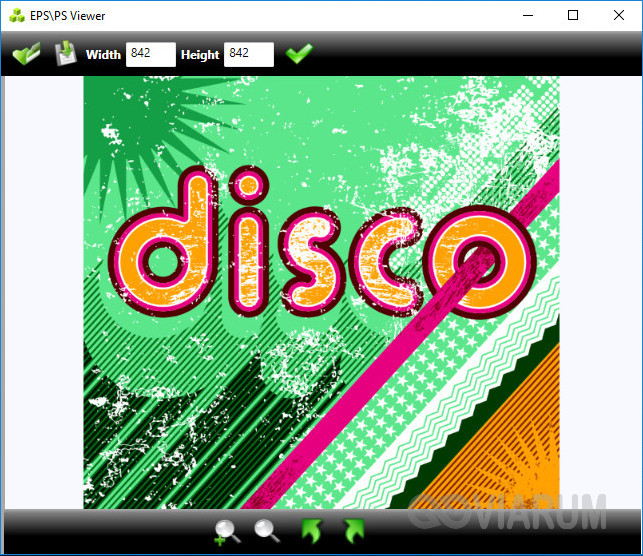
Онлайн-сервисы для открытия файлов EPS и конвертирования EPS в JPG
Если в ваши планы не входит редактирование файлов формата EPS, открыть и преобразовать их в более распространенный формат можно с помощью специальных онлайн-сервисов.
Art Viewer
При возникновении необходимости быстро открыть файл EPS рекомендуем Art Viewer – бесплатный онлайновый просмотрщик EPS-файлов, реализованный в рамках проекта ЗМ Promotional Markets. Принцип работы прост – пользователь загружает на сервер EPS-изображение, удаленная программа преобразовывает его в JPG и показывает на веб-странице. Картинку можно скачать на компьютер, но для этого нужно пройти процедуру регистрации. Доступен по адресу promote.3m.com/eps_viewer/index.jsp.
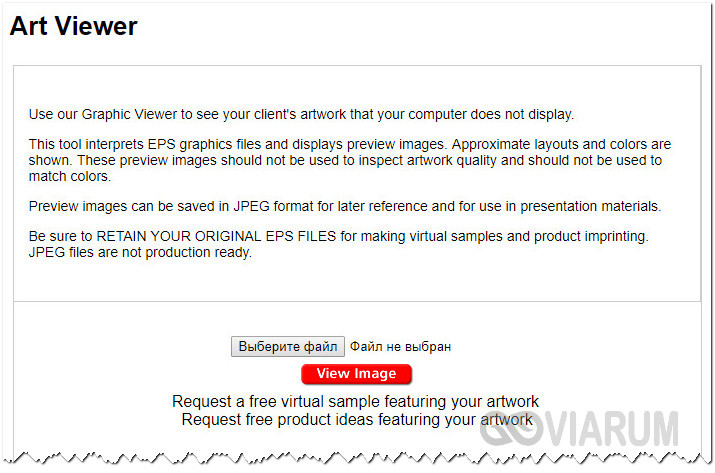
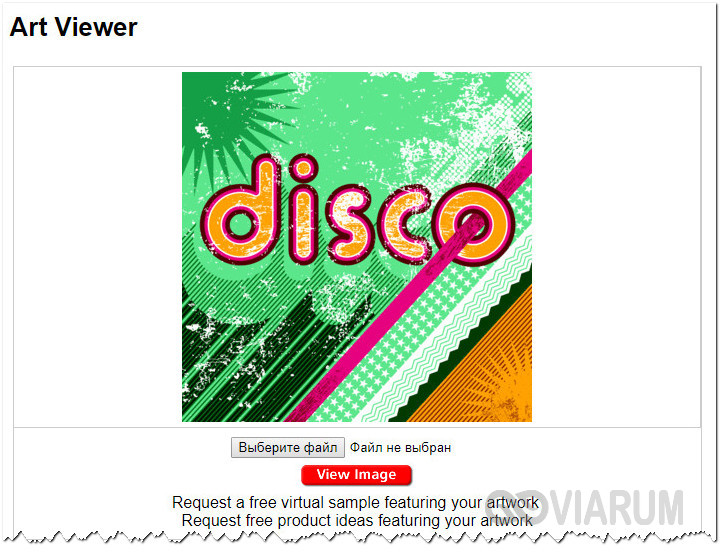
Online-Convert
В отличие от Art Viewer, этот сервис не позволяет просматривать векторные изображения EPS в браузере, вместо этого он их конвертирует и тут же загружает на компьютер пользователя. Выходной формат можно выбрать не только JPG, поддерживается конвертирование в PNG, GIF, BMB, SVG, TIFF и другие популярные форматы. Из дополнительных возможностей сервиса следует отметить базовое редактирование – настройку качества, параметров цветности и разрешения. В интернете доступен по адресу image.online-convert.com/convert-to-jpg.
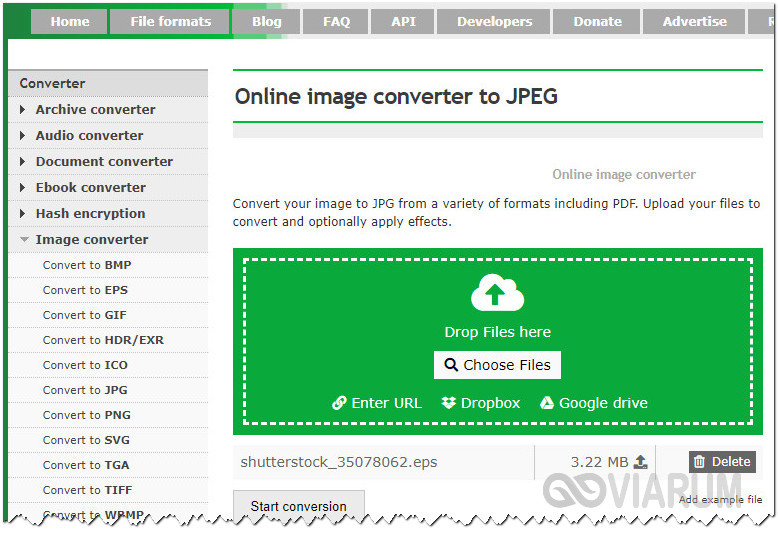
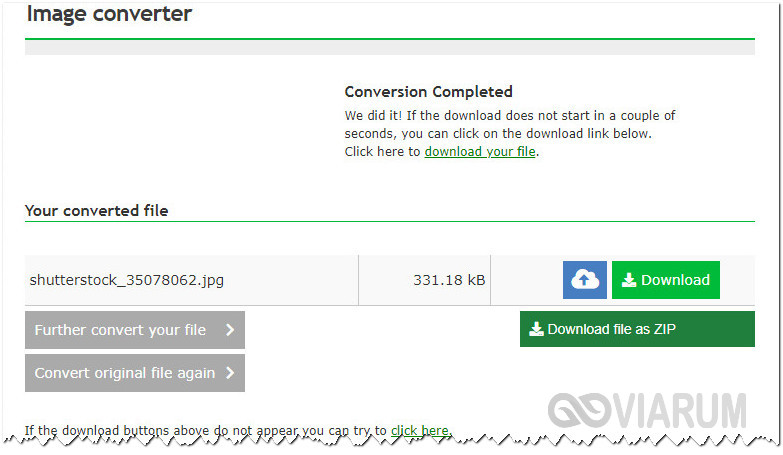
Convertio
Похожий на Online-Convert сервис, но с большим количеством поддерживаемых выходных форматов. Помимо преобразования в JPG и другие растровые форматы изображений, Convertio способен конвертировать EPS в файл электронной книги, объект CAD, документ Word и PDF, шрифт PS и векторное изображение. Принцип тот же самый, что в Online-Convert – загружаете файл на сервер, жмете кнопку преобразования и получаете ссылку на сконвертированное изображение. Также доступна выгрузка в облачное хранилище, например, в Dropbox. Для того, чтобы воспользоваться услугами сервиса, следует перейти по адресу convertio.co/ru/eps-jpg.
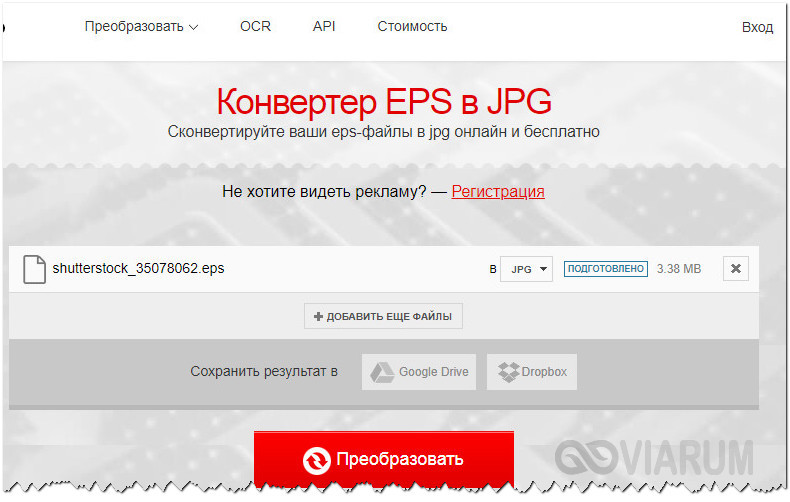
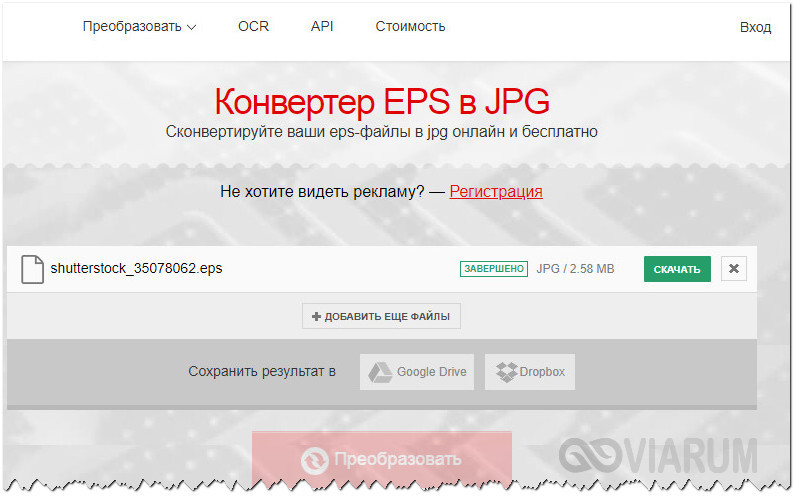
Ну вот и всё, надеемся, что вопросов по поводу просмотра EPS-файлов у вас больше не возникнет. Что это за формат EPS вы теперь знаете, знаете и чем его легко открыть.
Чем открыть файл eps
Расширение часто встречается в сети. Это документы Encapsulated PostScript, описывающие различные чертежи.
Они могут быть помещены внутрь других таких же объектов, содержать элементы векторной графики, изображения или текст.
В этой статье мы рассмотрим, какие инструменты нужны для открытия EPS.

Открыть файл eps онлайн
Adobe Illustrator — известный редактор векторной графики от одноименной компании, предназначенный для создания формата (Рисунок 2).

Но есть целый ряд альтернативных ему продуктов, позволяющих просмотреть его документы на ПК. Это конвертеры и вьюверы, которые трансформируют его в распространённые типы — jpg, png, и т. д.
Рассмотрим, чем открыть eps файл онлайн:
Art Viewer. Перейдите на ресурс, нажмите кнопку «обзор» и укажите нужный документ. Введите предложенную капчу и кликните «View Image». После полуминуты обработки вам откроется полученная картинка.
OFOCT. Зайдите на сайт, нажмите «upload», чтобы загрузить данные с ПК, или укажите на них ссылку в интернете, кликнув «from URL». Когда они загрузятся, нажмите «View» и дождитесь обработки изображения.
EPS Convertepstojpg. Позволяет конвертировать данные в другой графический формат. Перейдите на сайт конвертера, выберите в меню «обзор» и укажите местонахождение документа на компьютере. Ниже отметьте галочкой желаемый вид на выходе и нажмите «convert». После просмотра картинки, её можно редактировать и сохранять на ПК кнопкой «download».
Как открыть файл eps на компьютере (Виндовс)
Существует много разных программ, работающих с исходным типом. Их браузерные примеры были описаны выше. Они актуальны для любой ОС.
Но самый очевидный ответ, как открыть файл eps на компьютере с ОС Windows — использовать приложения из стандартного пакета Офис.
Способы
Ему также существуют альтернативные варианты:
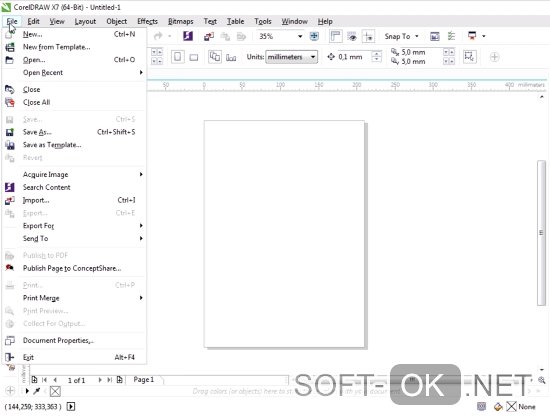
-
Microsoft Word, Open Office Writer. Текстовые редакторы позволят просмотреть содержимое без его редактирования. Всё, что необходимо — скопировать информацию и вставить её в документ (Рисунок 4).
Adobe Illustrator (Photoshop, Acrobat, InDesign). Базовые программы для работы с расширением, для которых оно было создано.
CorelDRAW Graphics Suite, Corel PaintShop Pro. ПО от Corel является условно родной средой для чтения eps (Рисунок 3).
EPS Viewer. Бесплатная программа, специально предназначенная для просмотра и конвертирования в JPG, или любой другой графический вид.
QuarkXPress. Профессиональный софт для вёрстки текстов, хоть он и непосредственно не предназначен для нашего объекта.
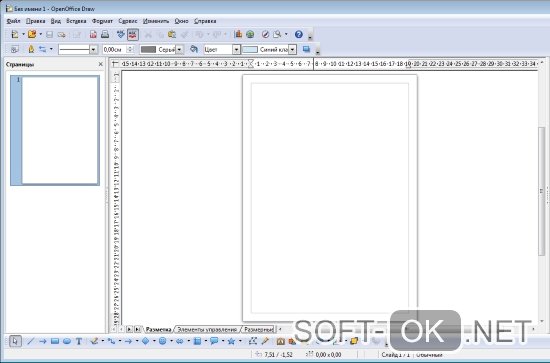
Пошаговая инструкция
Принцип работы у всех приложений похожий. Разберёмся с ними на примере MS Office Word:
Откройте папку, где содержится EPS.
Запустите Word и перейдите обратно в папку.
Перетащите при помощи мыши объект в окно Office.
Если у вас не получилось — нажмите комбинацию клавиш Ctrl + O и перейдите в нужную папку. Выберите исходный элемент и нажмите «открыть».
Не забудьте отметить в MS Office Word отображение всех расширений. Стандартные настройки не предусматривают эту возможность.
Как открыть файл eps linux
Просмотр и редактирование на любой из дистрибутивов Линукс тоже не составит особого труда.
Можно использовать базовые программы — Open Office Writer, Libre Office, K Office или специальное ПО от Adobe для Ubuntu, в крайнем случае, изменить тип документа.
Способы
Рассмотрим основные способы, чем открыть формат файла eps на Линукс:
По аналогии с Windows — в текстовом редакторе. Воспользуйтесь любым установленным приложением Office.
Scribus, Inkscape – приложения работают с векторной графикой и поддерживаются на Ubuntu, хоть и не входят в список стандартных программ, поддерживающих расширение (Рисунок 5).
CorelDRAW, Adobe Illustrator — специально предназначены для обработки, создания и редактирования формата. Их можно запустить из-под Wine, или скачать те, которые идут непосредственно на Linux.
Открыть данные в окне браузера — при помощи любого из перечисленных выше интернет ресурсов, если не надо его редактировать или создавать самостоятельно.
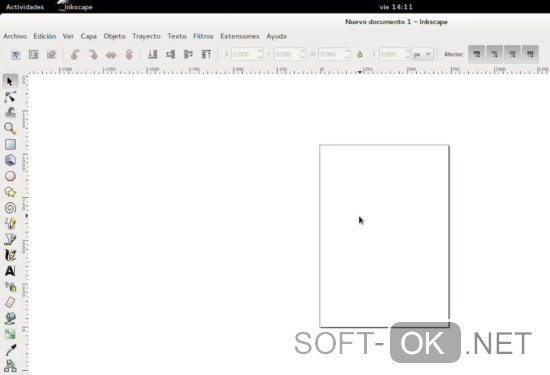
Пошаговая инструкция
Примечание: Стандартная программа для открытия eps — это Adobe Illustrator или Photoshop.
Его можно использовать на Ubuntu.
Запустите программу и кликните мышью в меню «файл».
Нажмите в нём «открыть» и выберите нужный объект.
В появившемся окне укажите параметры открываемого элемента — разрешение, пропорции и т.д.
Выбранный вами документ откроется в программе.
Как открыть файл eps в фотошопе
Рассмотрим на примере пошаговой инструкции, как открыть файл eps в фотошопе на Виндовс:
Зайдите в приложение.
Нажмите сочетание клавиш Ctrl + O.
Выберите нужный объект.
Нажмите мышкой «открыть».
Как открыть файл eps в корел
Ещё один из профессиональных способов — использовать CorelDRAW, хоть он и предназначен для линейной графики.
Примечание: Чтобы не возникло проблем с тем, как открыть файл eps в кореле, необходимо учитывать обновления этой программы.
Данные, сохранённые в последних версиях могут не открываться в более старых.
Тем не менее, Corel универсален для просмотра и даже создания некоторых элементов. В нём можно импортировать и сохранять их в удобном для вас виде. Для более серьёзных преобразований всё же понадобится установленный Illustrator.
С помощью какой программы открыть файл eps
Часто встречается вопрос, с помощью какой программы открыть файл eps для возможности внесения в него изменений. И нова — это программные продукты Корел и Адоб.
Но, если необходимо просто просмотреть содержимое объекта, скачивать программу для открытия eps файлов необязательно. Достаточно воспользоваться MS Office Word, или любым его бесплатным аналогом. К примеру, установить бесплатный OpenOffice с его официального сайта.












